動画を編集をするためには、撮影した素材をPremiere Proに読み込ませる必要があります。ここでは、3つの方法を紹介します。
ドラッグ&ドロップ
1番カンタンで分かりやすい方法が「ドラッグ&ドロップ」です。
読み込ませたい素材を選択して、プロジェクトウィンドウにドラッグ&ドロップをします。
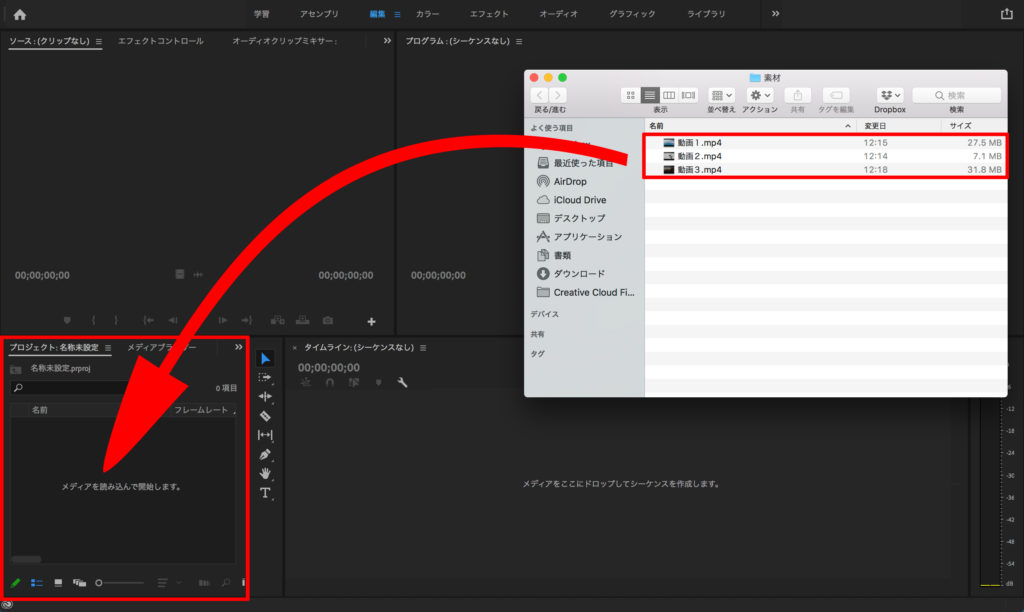
素材ファイルを選択して、 押したまま画面上を移動して、プロジェクトウィンドウ内でボタンを離せばできます。
この方法は素材をドラッグ&ドロップするだけなので、直感的にできます。
ファイルの読み込み
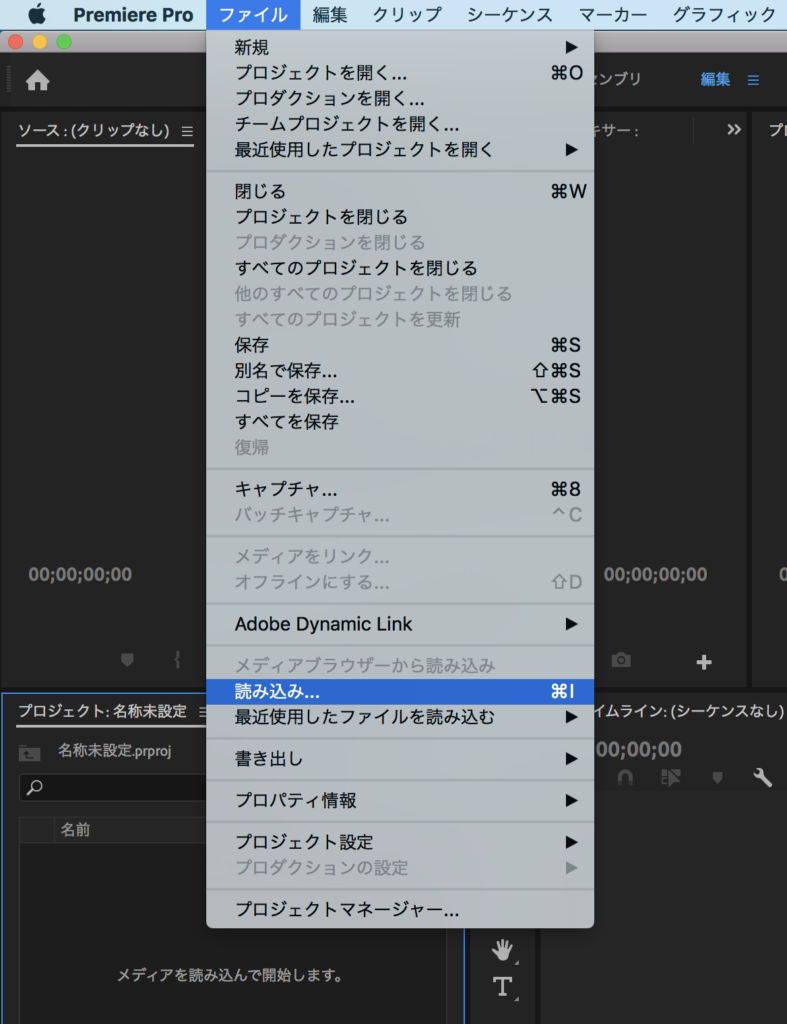
「ファイル」
→「読み込み」
を選択します。
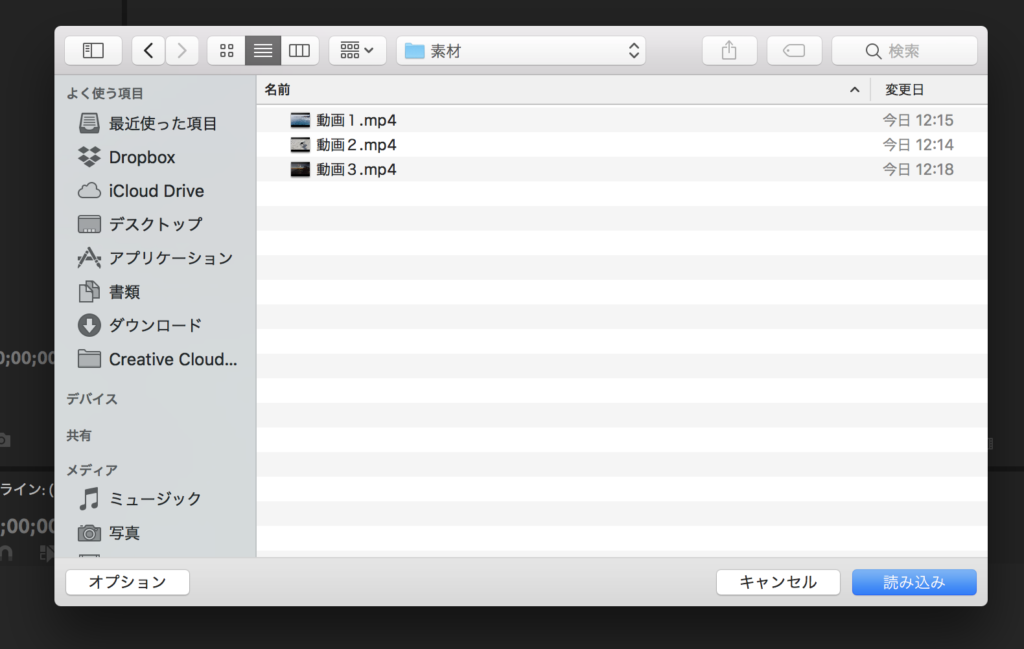
選択画面が表示されるので、読み込ませたい素材をクリックします。一度に複数のファイルを読み込ませる事ができます。
すべて選択したい場合は、
command+Aの同時押しで
全選択ができます。
メディアブラウザー
メディアブラウザーはどの種類のメディアも読み込むことができるため、様々なメディアのファイル形式を使用している場合は便利な方法です。
「mov」「mp4」をはじめ、多くのファイル形式に対応しています。
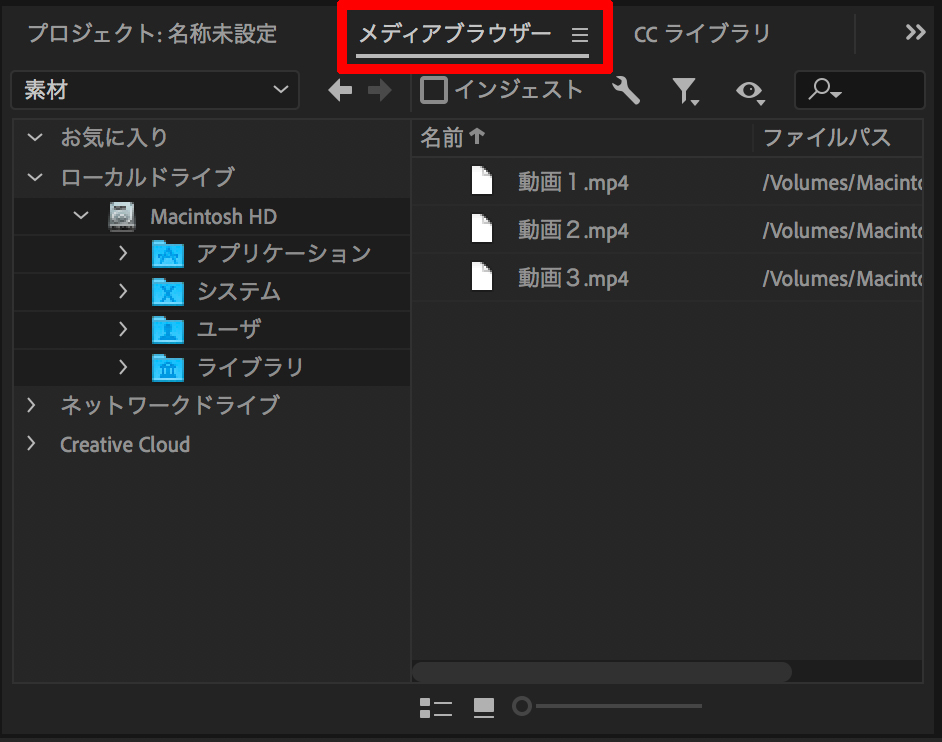
プロジェクトウィンドウのとなりにあるタブから「メディアブラウザー」を選択すると表示されます。
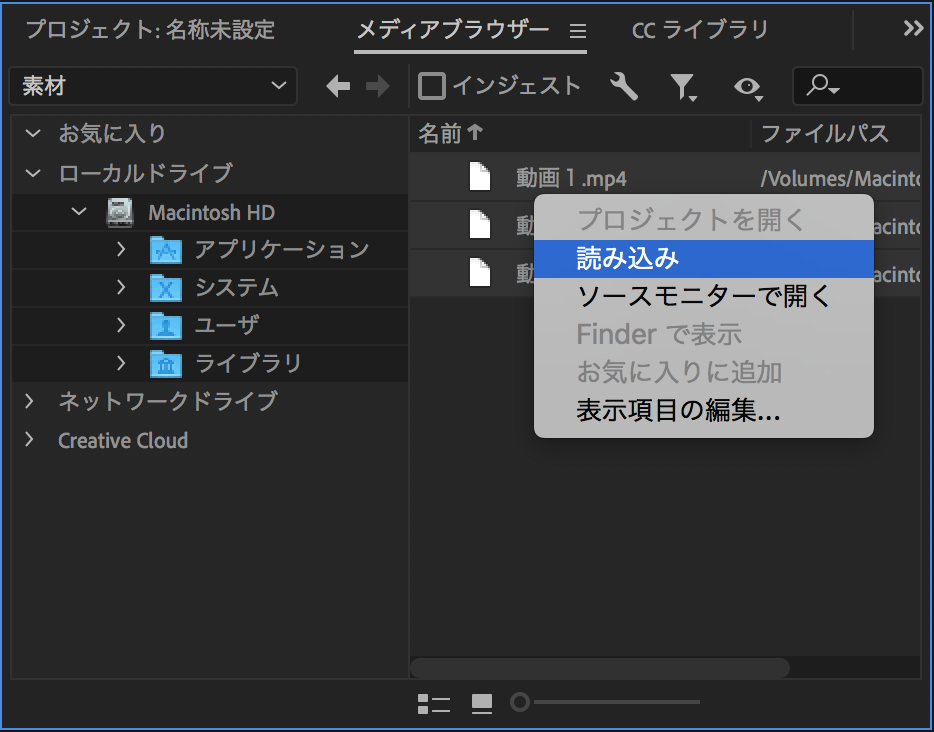
ファイルを選択したら右クリックし、
「読み込み」を選択すれば読み込み完了です。
また、メディアブラウザーで読み込む前にはファイルのプレビューがカンタンにできます。

ファイルをプレビューするには、下記の画面の矢印の先「サムネールビュー」を選択します。すると、ファイルの名前だけでなく、サムネールが表示されます。
カーソルをサムネールに合わせると中身を確認できます。
ここでは3つの素材の読み込む方法を紹介しましたが、自分のやりやすい方法を覚えておくと良いです。
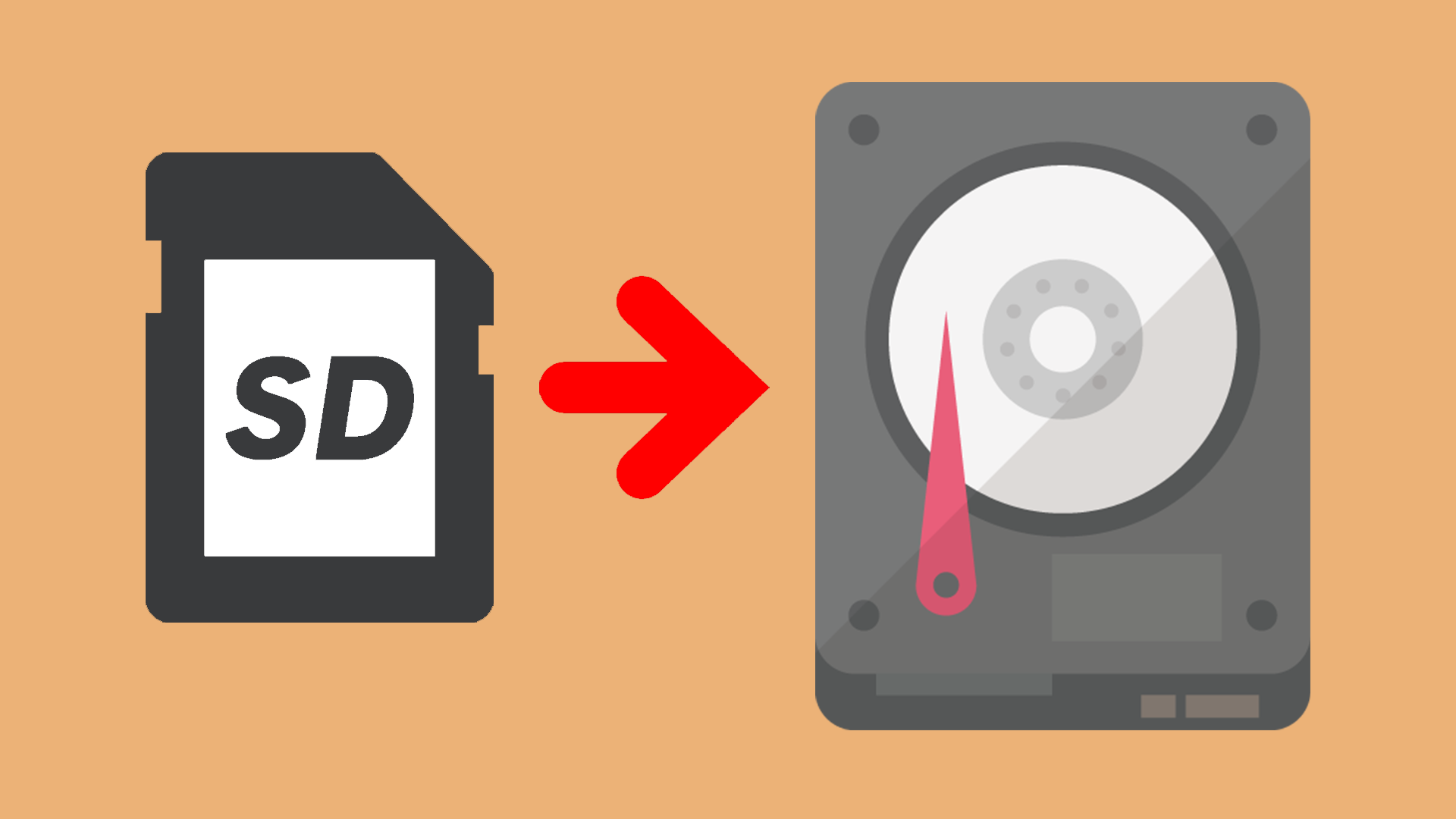


コメント